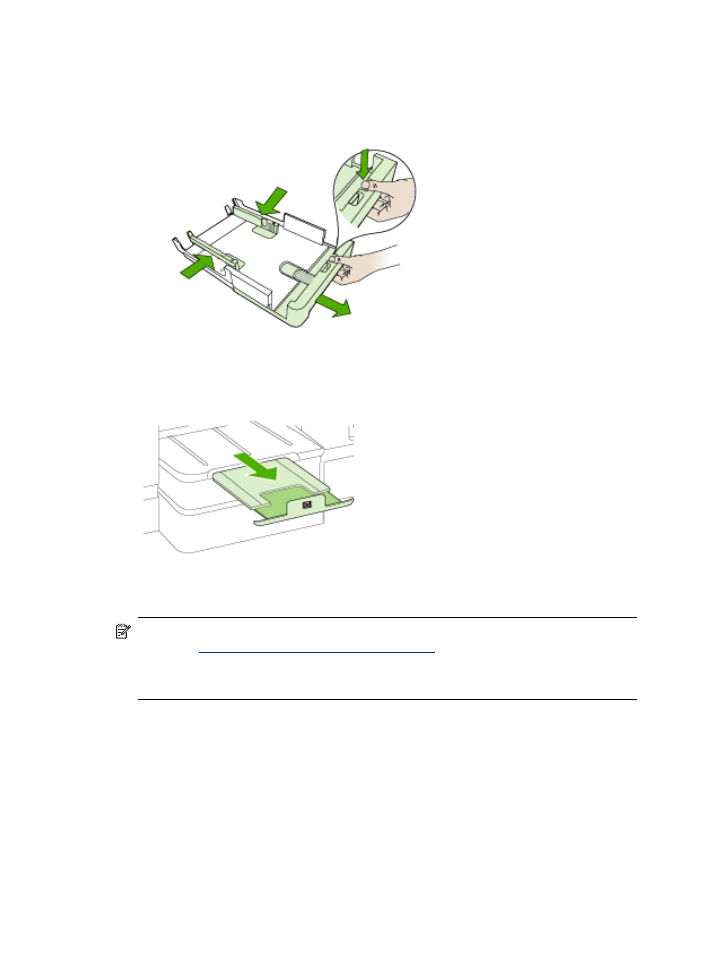
Lokeroiden määrittäminen
Huomautus Kaikissa malleissa ei ole lokeroa 2. Lisätietoja tilaustiedoista on
kohdassa
Tulostustarvikkeiden tilaaminen verkost
.
Lokeroasetusten määrittäminen edellyttää, että lokero 2 on asennettu tulostimeen
ja siihen on kytketty virta.
Laite ottaa tulostusmateriaalia oletusarvon mukaan lokerosta 1. Jos lokero 1 on tyhjä,
laite ottaa tulostusmateriaalia lokerosta 2 (jos se on asennettuna). Voit muuttaa tämän
oletusarvon mukaisen toiminnan käyttämällä seuraavia toimintoja.
•
Lokeron lukitus: Tämän ominaisuuden avulla voit suojata erikoismateriaaleja
(esimerkiksi kirjelomakkeita ja esitulostettua tulostusmateriaalia) tahattomalta
käytöltä. Jos laitteesta loppuu tulostusmateriaali asiakirjan tulostamisen aikana,
laite ei jatka tulostusta lukitussa lokerossa olevalle tulostusmateriaalille.
•
Oletuslokero: Tämän toiminnon avulla voit määrittää ensimmäisen lokeron, josta
laite hakee tulostusmateriaalia.
Luku 3
48
Laitteen käyttäminen
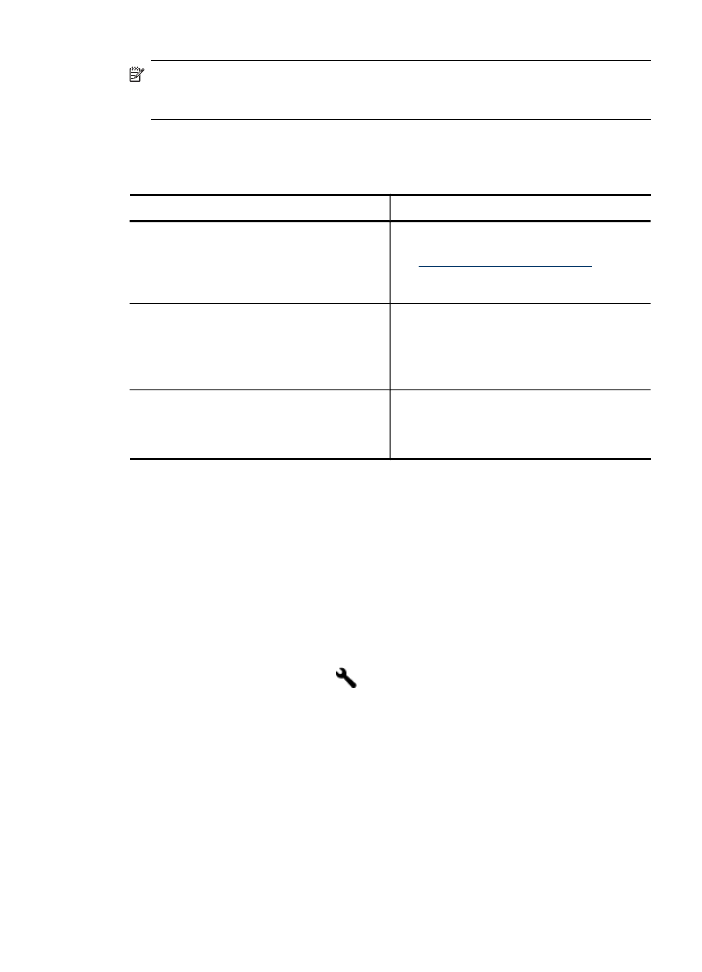
Huomautus Jotta voisit ottaa käyttöön lokeron lukitus- ja oletuslokeroasetukset,
sinun on valittava automaattinen lokeron valinta laitteen ohjelmistossa. Jos
verkkolaitteeseen määritetään oletuslokero, asetus koskee kaikkia laitteen käyttäjiä.
Lokero 2 on tarkoitettu vain tavalliselle paperille.
Seuraavassa taulukossa on eri tapoja, joilla lokeroasetuksia voidaan käyttää eri
tulostustarpeisiin.
Jos haluat…
Toimi näiden ohjeiden mukaisesti
Lisätä molempiin lokeroihin samaa
tulostusmateriaalia ja haluat, että laite hakee
tulostusmateriaalin toisesta lokerosta, jos
ensisijainen lokero on tyhjä.
•
Lisää tulostusmateriaalia lokeroon 1 ja
lokeroon 2. Lisätietoja on kohdassa
Tulostusmateriaalin asettaminen
.
•
Varmista, että lokeron lukitus ei ole
käytössä.
Käyttää lokeroissa sekä
erikoistulostusmateriaalia (kuten kalvoja ja
kirjelomakkeita) että tavallista paperia.
•
Lisää erikoistulostusmateriaalia lokeroon
1 ja tavallista paperia lokeroon 2.
•
Varmista, että oletuslokeroksi on asetettu
lokero 2.
•
Varmista, että lokero 1 on lukittu.
Lisätä tulostusmateriaalia molempiin
lokeroihin, mutta antaa laitteen ottaa
tulostusmateriaalia ensin tietystä lokerosta.
•
Lisää tulostusmateriaalia lokeroon 1 ja
lokeroon 2.
•
Varmista, että oletuslokeroksi on asetettu
asianmukainen lokero.
Lokeroiden asetusten määrittäminen
1. Varmista, että laitteeseen on kytketty virta.
2. Voit toimia seuraavilla vaihtoehtoisilla tavoilla:
•
Sisäinen verkkopalvelin: Valitse Asetukset-välilehti ja valitse sitten
vasemmanpuoleisesta ruudusta Paperinkäsittely.
•
Tulostinajuri (Windows): Napsauta Ominaisuudet-välilehden
Kirjoitinpalvelut-painiketta ja valitse Paperinkäsittely.
•
Toolbox (Windows): Valitse Palvelut-välilehti ja valitse sitten Paperinkäsittely.
•
HP Printer Utility (Mac OS X): Napsauta Tulostimen asetukset -paneelin
Paperinkäsittely-kohtaa.
•
Ohjauspaneeli: Napsauta
(Asetus), valitse Asetukset ja valitse sitten
Oletuslokero tai Lokeron lukitus.
3. Kun olet muuttanut lokeroasetuksia, valitse OK tai Käytä.
Lokeroiden määrittäminen
49